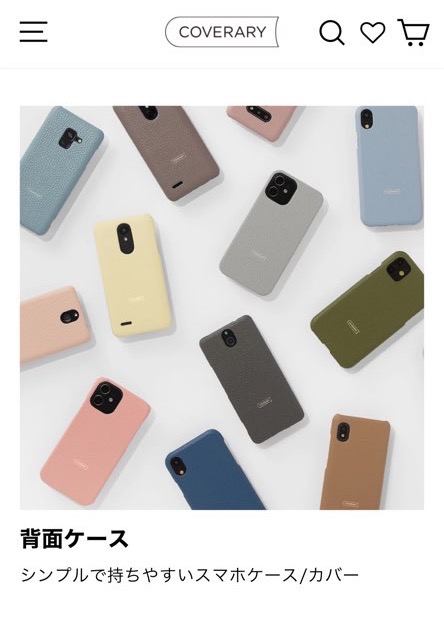本ページの情報は2021年6月時点のものです。最新の状況は 各サイト・各店舗にてご確認ください。
こんにちは。ソムリエ ブロガー みやっちょです。

この記事で使用するのは、コスパ抜群で大人気のスマホ「Redomi 9T」です。Redomi 9Tは低価格ながら顔認証にも指紋認証にも対応しているので、重宝しています。
まだ設定していない人は、ぜひ顔も指紋も登録しましょう。
-

-
スマホの顔認証の設定方法【Redomi 9T】で解説
2021年8月31日まで、 IIJmio のキャンペーンで「Redomi 9T」を110円(税込)でゲットできるチャンスです。
MNP限定のキャンペーンになりますが、とにかく安いスマホ・安いプランを探している方、サブスマホを探している方、ゲットしてみてはいかがでしょう。今なら初期費用も1円です。
-

-
【11月30日まで】IIJmioキャンペーン・110円スマホの申し込み手順
コスパ抜群で大人気【Redomi 9T】とは??
コスパ抜群で大人気の機種「Redomi 9T」とは、定価も15,000円前後と2万円を切るスマホながら
- 顔認証・指紋認証の両方に対応
- 6000mAhの大容量バッテリー搭載
- デュアルSIM対応(nanoSIM × 2枚)
- microSDカード対応(最大512GB・別売)
- Snapdragon662 搭載
- デュアルスピーカー搭載
価格から考えると十分すぎるほど十分な機能を搭載したスマホです。
- 安いスマホで十分
- サブスマホを探している
という方にはピッタリのスマホです。
今なら、IIJmio のキャンペーンで110円(税込)、初期費用1円でゲット出来る大チャンスです。(MNP限定キャンペーン「ギガプラン端末割引キャンペーン」2021年8月31日まで)
-

-
【11月30日まで】IIJmioキャンペーン・110円スマホの申し込み手順
個人的には「バッテリーの持ちの良さ」と「デュアルSIM対応」と「顔認証・指紋認証」がお気に入りのポイントです!!
-

-
【Redmi 9T】Rakuten HANDとスペックを比較
スマホ指紋認証のやり方・登録方法【Redomi 9T】で解説
指紋認証を設定していきましょう。
「設定」アプリをタップします。
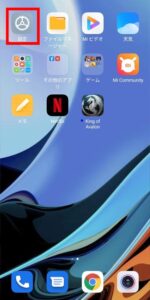
「設定」をタップ
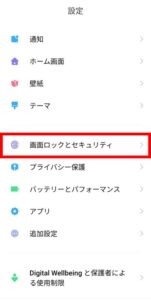
「画面ロックとセキュリティ」を選択
設定の中から「画面ロックとセキュリティ」を選択します。
指紋認証のボタンをタップします。
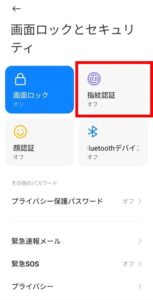
「指紋認証」をタップ
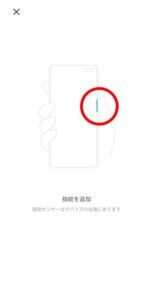
「指紋を追加」の画面
「指紋を追加」の画面になります。
Redomi 9T は、説明図の青い部分=本体右側の電源ボタンが指紋センサーになっています。

「指紋を追加 指をセンサーに当て、振動を感じたら指を離します。」と表示されますので、登録する指を電源ボタンに当てたり離したりします。
私は右手の親指から登録していきます。

登録する指を当てたり離したりします

ボタンに当たる指を少しずらします
「指を少しずらしてください」との表示が出ます。
指の色々な範囲をセンサーに当てたり離したりしましょう。
「センサーが指の縁の指紋まで記録できるように、指の角度を変えてください。」との表示も出ました。
色々な角度でも指紋ロックが解除できるように出来るだけ広範囲で様々な角度を登録しましょう。

センサーに色々な角度で指を当てます
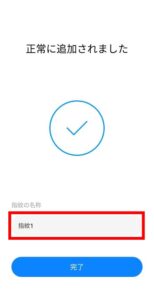
正常に追加されました
何度か繰り返していると「正常に追加されました」の表示が出ます。
指紋の名称「指紋1」と表示されています。必要に応じて名前をつけておきましょう。
私は、他の指も登録するので「右親指」と登録しました。名前を付けたら「完了」をタップします。
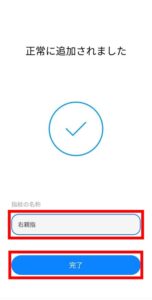
名前をつけて「完了」
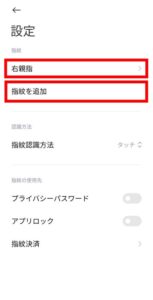
「指紋を追加」で他の指も登録
「右親指」が登録されました。
さらに別の指も登録します。「指紋を追加」をタップします。
同じ要領で「右ひとさし指」も登録します。
私の場合、置いてあるスマホを上から触ったときにちょうど電源ボタンのところにくる指がひとさし指です。
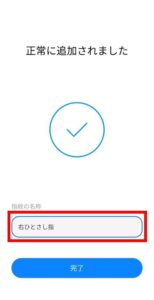
同じ要領で「右ひとさし指」も登録完了
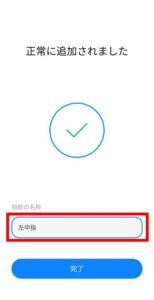
「左中指」も登録完了
「左中指」も登録しました。
私がスマホを手に持った時にちょうど電源ボタンのところにくる指が中指です。
とりあえず、私が必要かな??と思った指を全部登録できました。
使っていくうちに必要だと思った指が出てきたらさらに登録しましょう。
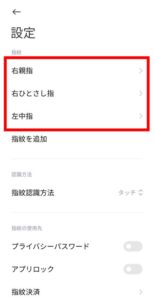
3本の指紋登録が完了しました
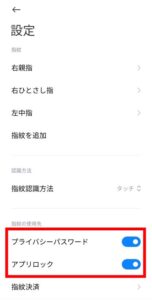
指紋の使用先をオンに
「プライバシーパスワード」と「アプリロック」もオンにしておきました。
指紋認証も簡単に登録できましたね。
顔認証と合わせて使用すると便利です。
-

-
スマホの顔認証の設定方法【Redomi 9T】で解説
スマホ指紋認証のやり方・登録方法【Redomi 9T】で解説 まとめ
いかがでしたか??
スマホ指紋認証の登録方法でした。
Redomi 9T は本体右側の電源ボタンが指紋センサーになっているのが個人的にはお気に入りです。
サブスマホとして大活躍中です。
それでは、また。